



  |   |
| 1 | Ligue o cabo de alimentação da máquina à tomada eléctrica. Ligue a máquina. | ||||||
| 2 | Prima Menu, 7, 2, 7. Utilizando
| ||||||
| 3 | Ligue o computador. Feche qualquer aplicação que esteja a executar antes de iniciar a configuração. | ||||||
| 4 | Insira o CD-ROM fornecido na unidade do CD-ROM. O ecrã de abertura aparecerá automaticamente. Se aparecer o ecrã de selecção do modelo, escolha a sua máquina. Se aparecer o ecrã de selecção do idioma, escolha o idioma pretendido. | ||||||
| 5 | Aparecerá o ecrã principal do CD-ROM. Clique em Instalação inicial.  | ||||||
| 6 | Clique em Assistente de Configuração LAN sem fios.  | ||||||
| 7 | Seleccione Instalação passo a passo (Recomendada) e clique em Seguinte. 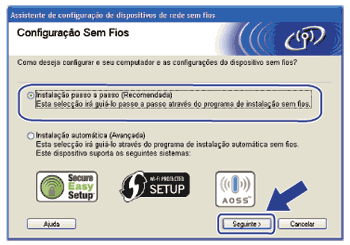 | ||||||
| 8 | Seleccione Sem cabo (Avançado) e clique em Seguinte. 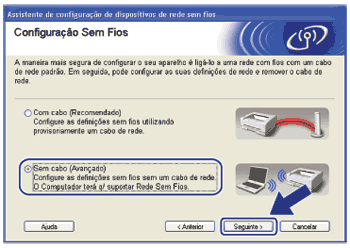 | ||||||
| 9 | Leia Informação Importante. Marque a caixa depois de confirmar se a definição sem fios está activada e clique em Seguinte. 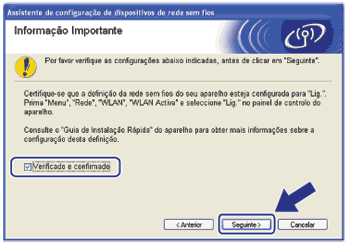 | ||||||
| 10 | Tem de alterar temporariamente as definições de rede sem fios do seu computador. Siga as instruções que aparecem no ecrã. Certifique-se de que toma nota de todas as definições, como o SSID, o canal, a autenticação e a encriptação do seu computador. Precisará delas para repor as definições de rede sem fios de origem do computador; em seguida, clique em Seguinte. 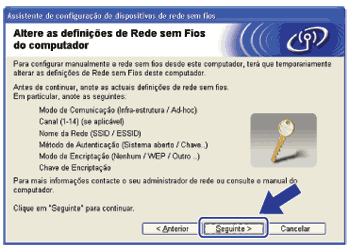 | ||||||
| 11 | Para comunicar com a máquina sem fios não configurada, altere temporariamente as definições de rede sem fios do seu computador, de forma a corresponderem às predefinições da máquina apresentadas neste ecrã. Marque a caixa depois de confirmar estas definições e, em seguida, clique em Seguinte.  | ||||||
| 12 | Escolha a máquina que pretende configurar e clique em Seguinte. Se a lista estiver em branco, verifique se a máquina está ligada e clique em Actualizar. 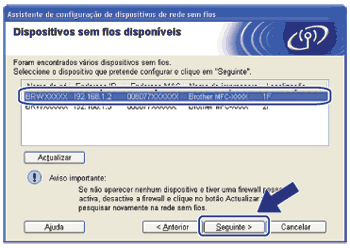
| ||||||
| 13 | O assistente procurará redes sem fios disponíveis a partir da impressora. Seleccione a rede Ad-hoc que pretende associar à máquina e, em seguida, clique em Seguinte. 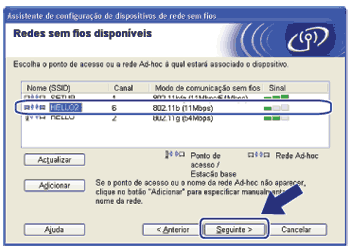
| ||||||
| 14 | Se a sua rede não estiver configurada para Autenticação nem para Encriptação, será apresentado o seguinte ecrã. Para continuar a configuração, clique em OK e vá para o passo 16. 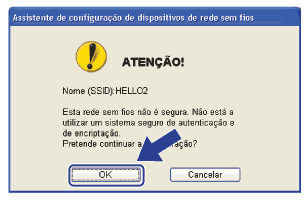 | ||||||
| 15 | Se a sua rede estiver configurada para Autenticação e Encriptação, será apresentado o seguinte ecrã. Quando configurar a máquina sem fios Brother, tem de configurar a máquina com as mesmas definições de Autenticação e Encriptação que apontou na página Configuração em modo ad-hoc relativas à rede sem fios já existente. Seleccione o Método de autenticação e Modo de encriptação a partir da lista pendente de cada caixa de definição. Em seguida, introduza a Chave de rede e Confirmar chave de rede e clique em Seguinte. 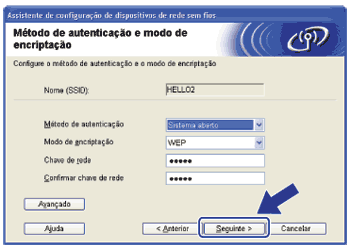
| ||||||
| 16 | Clique em Seguinte. As definições serão enviadas para a sua impressora. As definições permanecerão inalteradas se clicar em Cancelar. Será impressa a página de configurações da rede. 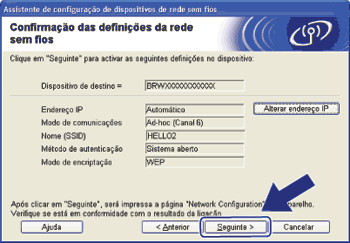 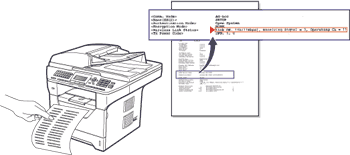 | ||||||
| 17 | Verifique a página de configurações da rede impressa. Seleccione o estado conforme indicado no Wireless Link Status na página de configurações de rede. Clique em Seguinte. Se o estado for "Link OK.", vá para o passo 19. Se o estado for "Failed To Associate", vá para o passo 18. 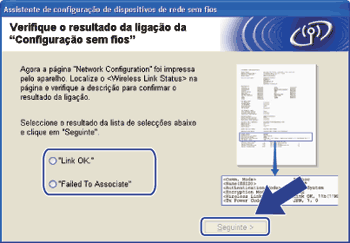 | ||||||
| 18 | Clique em Concluir. A configuração sem fios não conseguiu associar-se a uma rede sem fios. Isto deve-se provavelmente a definições de segurança incorrectas. Reponha as predefinições de fábrica do servidor de impressão. (Consulte Repor as predefinições de fábrica de rede) Confirme as definições de segurança da rede sem fios e tente recomeçar a partir de 6. 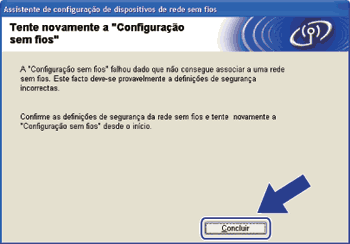 | ||||||
| 19 | Para comunicar com o dispositivo sem fios configurado, tem de configurar o computador para utilizar as mesmas definições de rede sem fios. Altere manualmente as definições de rede sem fios do seu computador, para que coincidam com as definições de rede sem fios da máquina apresentadas neste ecrã. Marque a caixa depois de confirmar estas definições e, em seguida, clique em Seguinte. (As definições apresentadas neste ecrã são apresentadas apenas a título de exemplo. As suas definições não serão idênticas.) 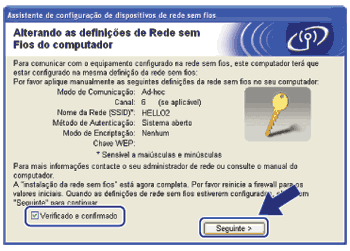 | ||||||
| 20 | Marque a caixa antes de confirmar se completou as definições sem fios e clique em Concluir.  |
  |   |